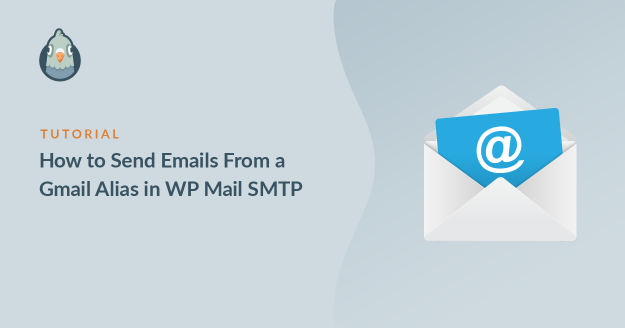Resumo da IA
Deseja enviar e-mails de um alias do Gmail no WordPress?
O envio a partir de um alias do Gmail é útil se você quiser usar aliases diferentes para plug-ins ou formulários de contato diferentes. Você pode usar isso como uma alternativa aos serviços de e-mail, como o Outlook ou o Mailgun.
Com o WP Mail SMTP, você pode enviar e-mails de:
- Aliases do Google Workspace (G-Suite)
- Endereços regulares do Gmail (
@gmail.comou@googlemail.com) - Aliases do Gmail em um nome de domínio personalizado
É fácil configurar aliases do Gmail em seu site. Mostraremos o que você precisa fazer no guia abaixo.
Corrija seus e-mails do WordPress agora
Como enviar e-mails de um alias do Gmail no WP Mail SMTP
- Etapa 1: instalar o plug-in SMTP do WP Mail
- Etapa 2: Criar um novo alias de e-mail (somente no Google Workspace)
- Etapa 3: Adicione seu novo alias como um endereço de origem no SMTP do Gmail
- Etapa 4: Selecione seu novo alias no WP Mail SMTP
- Etapa 5: Uso de vários aliases com plug-ins diferentes
- Em seguida, corrija as mensagens de aviso do Gmail em seus e-mails
Etapa 1: instalar o plug-in SMTP do WP Mail
Primeiro, vamos instalar o WP Mail SMTP.
Acesse sua conta SMTP do WP Mail e abra a guia Downloads. Clique no botão laranja para fazer o download do arquivo zip.

Agora você deve carregar o plug-in em seu site do WordPress.

Precisa de ajuda? Confira este guia sobre como instalar um plug-in no WordPress.
Quando você ativar o plug-in, o Assistente de configuração será aberto em seu navegador. Pause o processo de configuração aqui e abra uma nova guia para continuar configurando seu alias do Gmail ou do Google Workspace.
Etapa 2: Criar um novo alias de e-mail (somente no Google Workspace)
Se você quiser enviar e-mails do WordPress a partir do Gmail ou de um alias do Google Workspace, mostraremos como configurá-lo agora. Se estiver usando o Gmail comum, pule esta seção e vá para a Etapa 3.
Para concluir esta seção, você precisa ser um administrador do Google Workspace para sua organização do Google Workspace.
Comece abrindo o console de administração do Google Workspace. É mais fácil fazer isso na interface do Gmail para o seu endereço de e-mail "principal" do Google Workspace: olhe para a barra de ferramentas na parte superior e clique no ícone de engrenagem.

Em seguida, clique em Gerenciar esta organização.
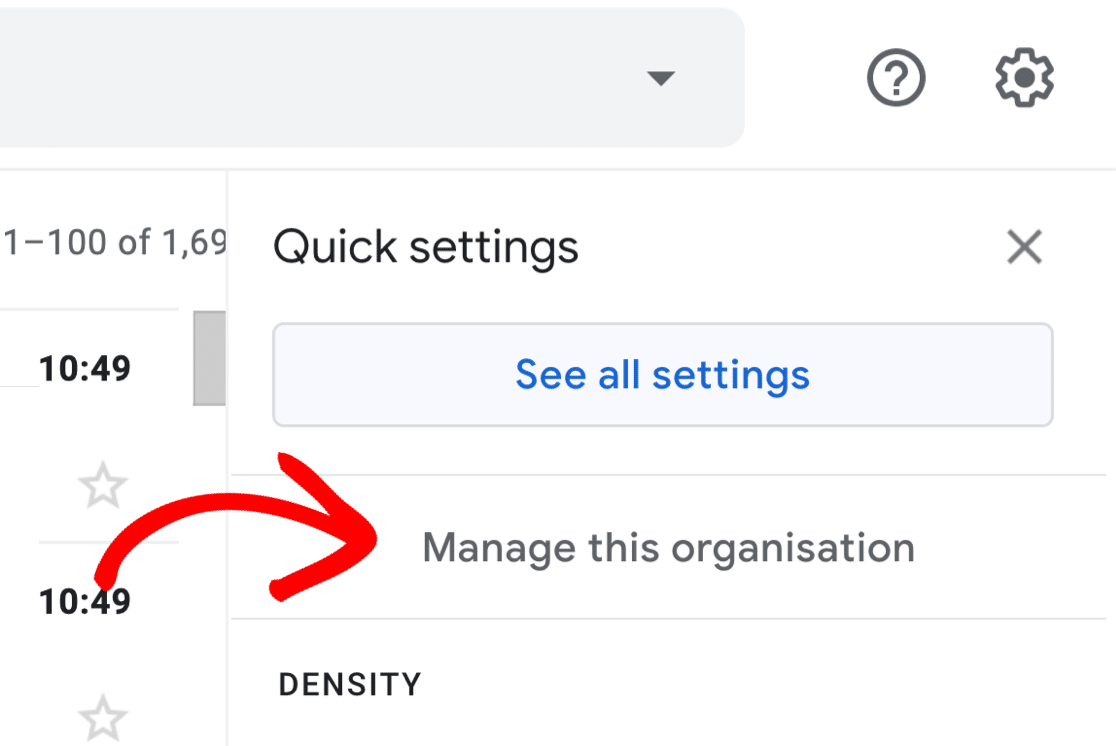
Você verá o console do Google Admin ser aberto.
Encontre a seção Usuários aqui: geralmente, ela está na página inicial, mas, se não estiver, você pode usar a barra de pesquisa para encontrá-la.
Clique em Criar um endereço de e-mail alternativo (alias de e-mail) para criar seu novo alias.
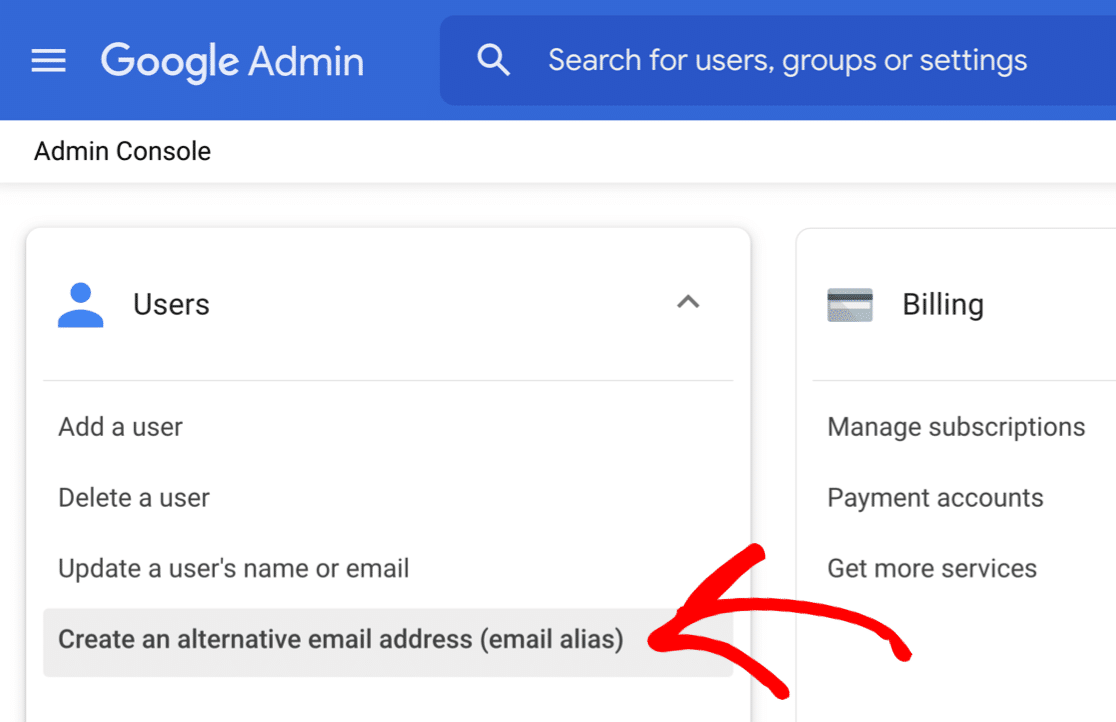
Em seguida, será solicitado que você digite o nome de usuário da conta do Google Workspace à qual deseja adicionar o alias.
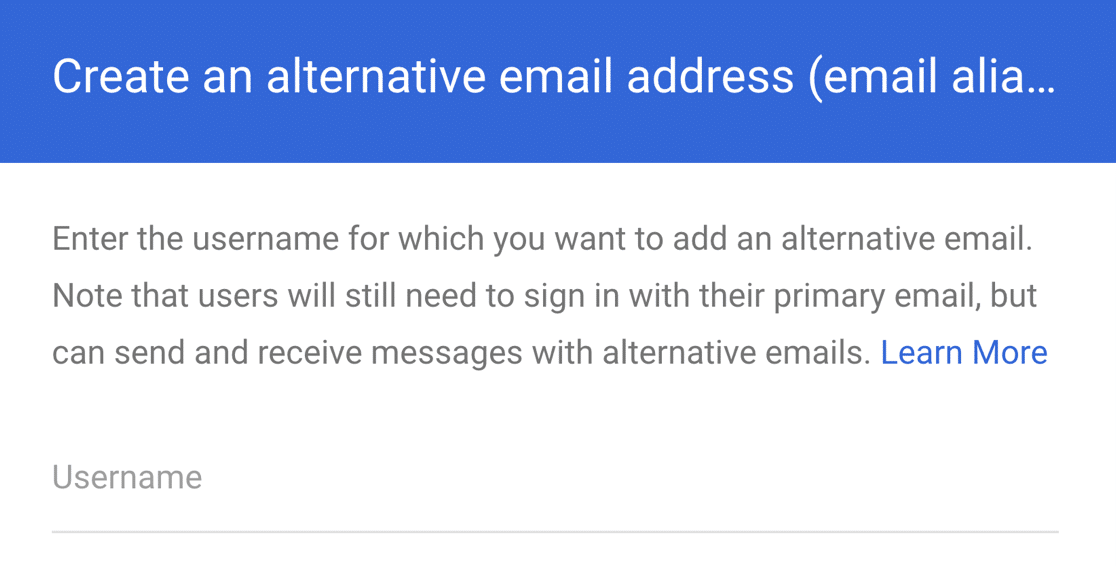
Depois de selecionar a conta, clique em Proceed (Continuar). Será solicitado que você digite a primeira parte do e-mail e selecione o domínio.
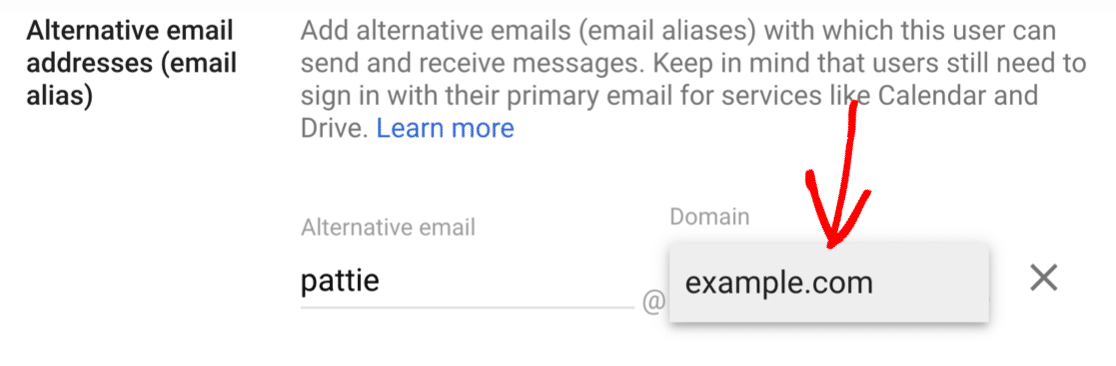
Depois de concluir as etapas de configuração, seu novo alias será confirmado. Você pode usar o ícone de lápis para ajustar as configurações aqui, se necessário.
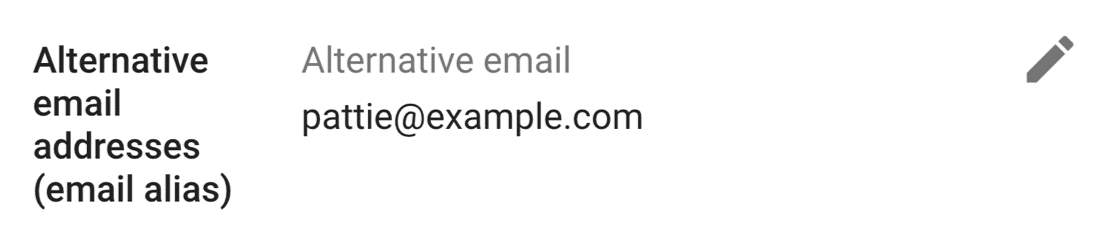
Agora que terminamos, você pode fechar o console do Google Workspace Admin.
Em seguida, precisamos adicionar seu alias como um endereço From (De) no Gmail.
Etapa 3: Adicione seu novo alias como um endereço de origem no SMTP do Gmail
Em seguida, vamos configurar seu alias do Gmail como um endereço From (De) no Gmail.
É importante concluir essa etapa para que o SMTP do WP Mail possa "ver" o alias no WordPress.
Para começar, faça login na sua conta do Gmail para a conta principal do Gmail ou do Google Workspace que você está usando. Use seu navegador da Web para poder acessar todas as configurações.
Em seguida, clique no ícone de engrenagem para abrir o painel Configurações rápidas.

No painel, clique no botão Ver todas as configurações.
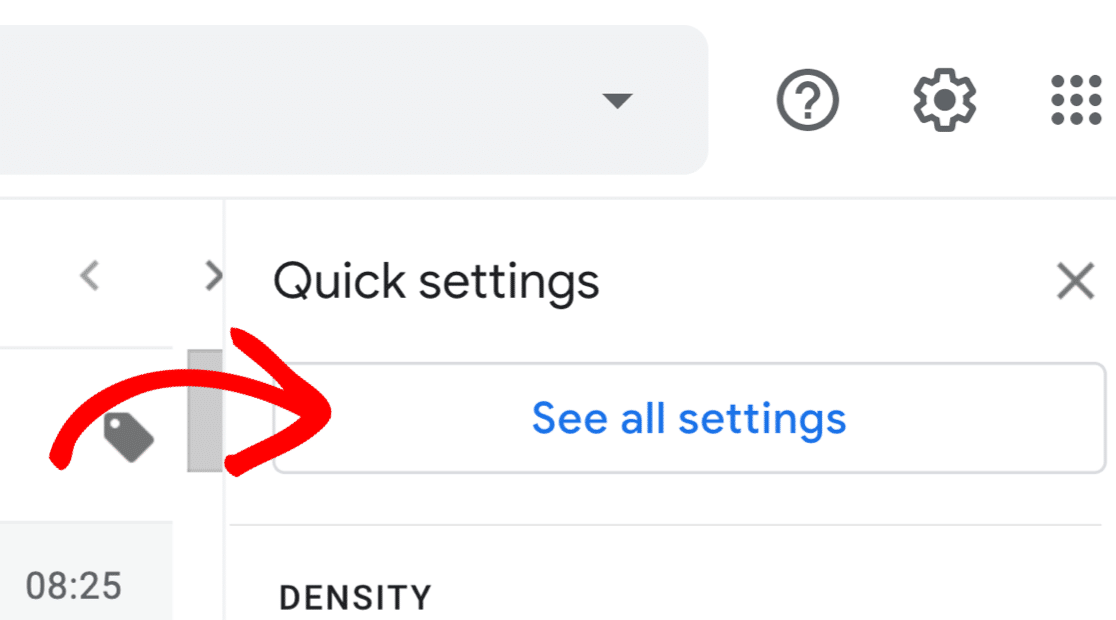
Em seguida, nas guias na parte superior, clique na guia Contas. No Gmail, ela é chamada de Contas e importação.

Role para baixo até a seção Enviar e-mail como. Você deve ver seu endereço principal aqui.
Vamos clicar em Add another email address (Adicionar outro endereço de e-mail).

Uma janela pop-up será aberta para que você possa digitar o nome do remetente e o endereço de e-mail que deseja adicionar. Se você acabou de criar um alias do Google Workspace, digite os detalhes aqui.
Observe a caixa de seleção Treat as an alias (Tratar como um alias ) - ela já deve estar marcada.
Em seguida, clique em Next Step (Próxima etapa) para continuar configurando o SMTP do Gmail.
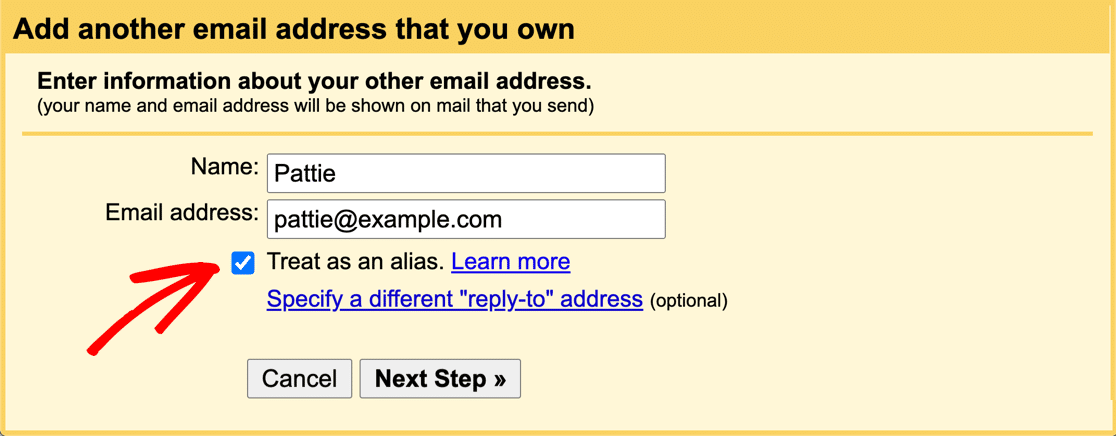
Se estiver usando um domínio personalizado com o Gmail, você será solicitado a fornecer os detalhes do SMTP em seguida. Você não verá isso para um endereço do Google Workspace ou do Gmail.
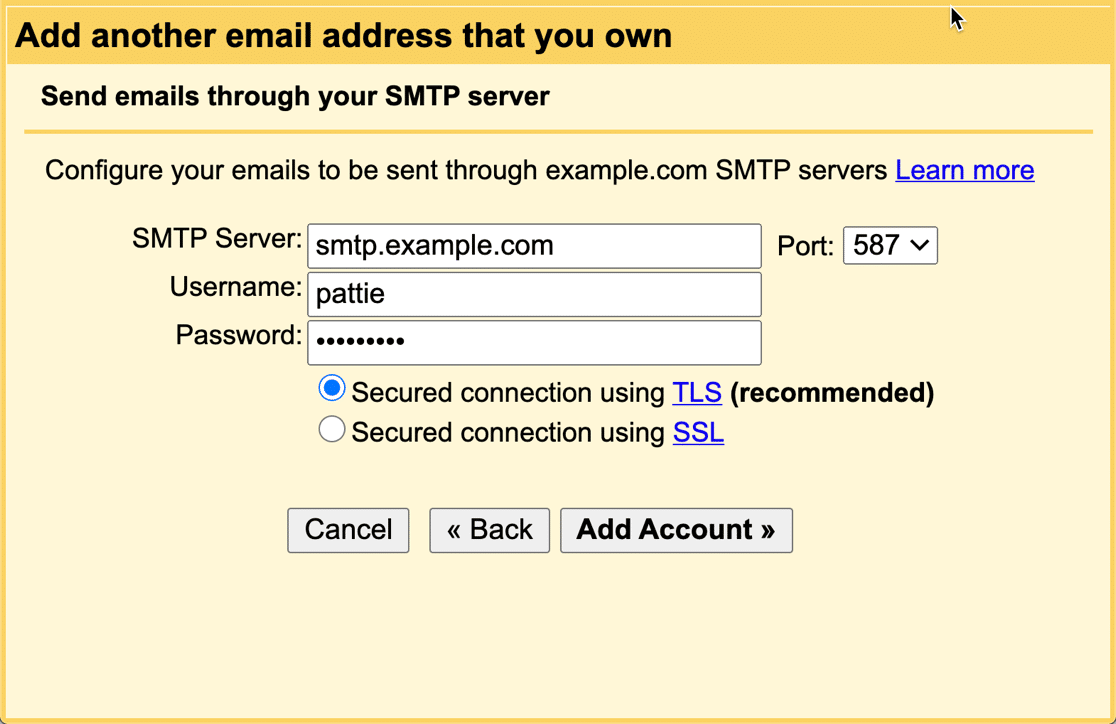
Em seguida, o Google solicitará que você verifique seu endereço de e-mail para a configuração do SMTP do Gmail.
Quando você clicar no botão Send Verification (Enviar verificação), o Google enviará um e-mail para o novo endereço From (De).
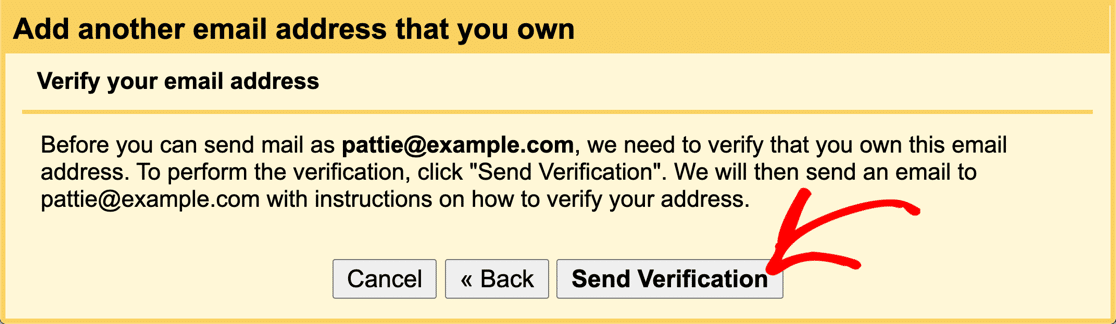
Siga as etapas no e-mail para confirmar que deseja usar o endereço de e-mail como um endereço alternativo de remetente para sua conta.
Feito isso, você verá o novo endereço De nas configurações do Gmail.
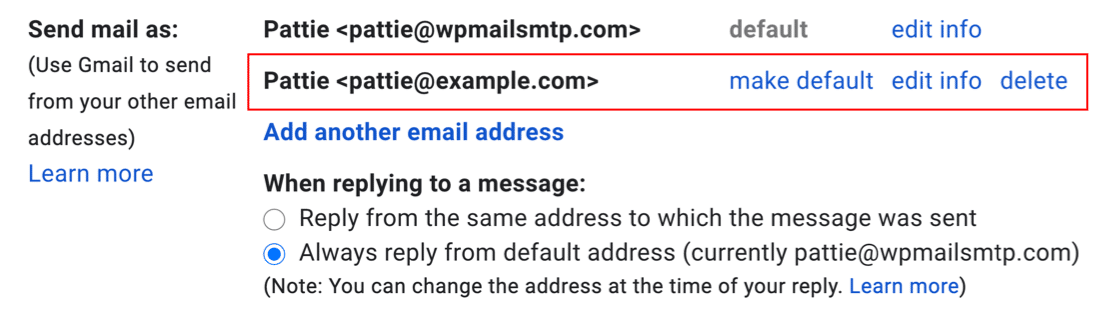
Ótimo! Isso é tudo o que precisamos fazer. Agora você tem dois endereços From diferentes no Gmail e pode usar ambos no WP Mail SMTP.
Se você tiver vários aliases, repita essas etapas para cada um deles.
Vamos mudar para seu site WordPress para concluir a configuração.
Etapa 4: Selecione seu novo alias no WP Mail SMTP
Agora que você adicionou seu novo alias como um endereço From (De) no Gmail, ele aparecerá automaticamente no WP Mail SMTP.
Se você não conhece o WP Mail SMTP, vamos primeiro ver como selecionar um alias no Assistente de configuração. Em seguida, mostraremos como alterar essa configuração se o Gmail já estiver configurado em seu site.
Configuração do WP Mail SMTP com o assistente
Se você ainda não executou o assistente de configuração, pode ir em frente e fazer isso agora. Você deverá seguir nossa documentação sobre como configurar o servidor de e-mail do Gmail no WP Mail SMTP.
Depois de adicionar as chaves da conta, você verá um menu suspenso no qual poderá escolher seu endereço principal ou seu alias como o e-mail principal de origem nas configurações do plug-in SMTP do WP Mail.
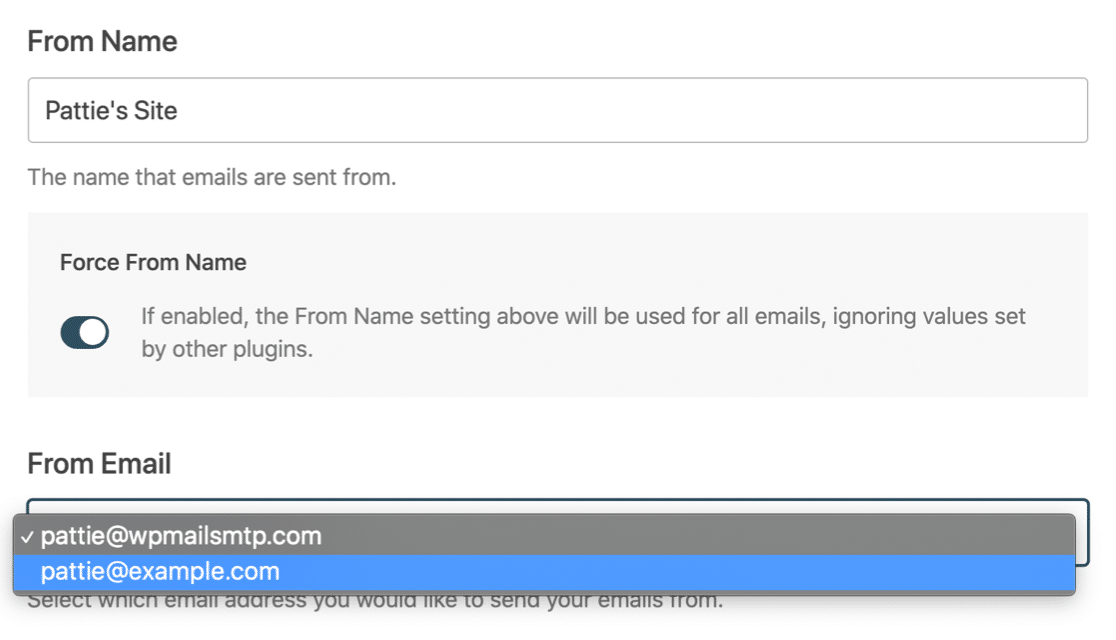
O endereço principal de remetente será usado para todos os e-mails enviados se você marcar a configuração Forçar remetente de e-mail .
Isso é tudo o que há para fazer! Conclua o assistente e envie um e-mail de teste para seus novos aliases!
Como alterar suas configurações existentes do Gmail
Se você já tiver configurado o WP Mail SMTP no WordPress, poderá alterar facilmente o endereço principal From Address para seu novo alias do Gmail.
Você encontrará a configuração na página Configurações do plug-in.

Role para baixo até a seção Mail (Correio ) e use a lista suspensa para selecionar seu alias principal como o e-mail de origem.
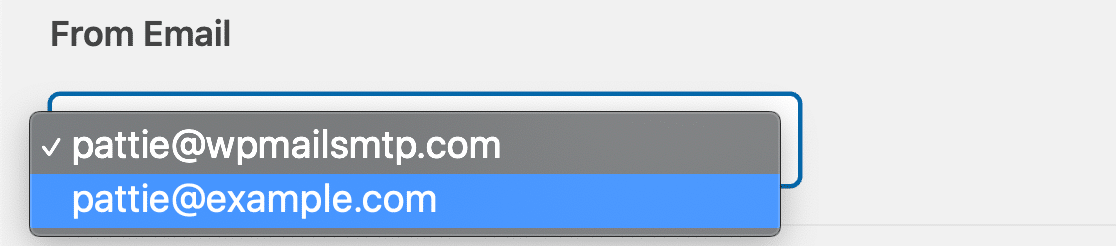
Como dissemos anteriormente, o e-mail que você selecionar aqui será o endereço principal de origem. Se você marcar a configuração Forçar e-mail de origem , todos os plug-ins do seu site o usarão.
E é isso! Agora você adicionou seus aliases no WP Mail SMTP.
Etapa 5: Uso de vários aliases com plug-ins diferentes
O WP Mail SMTP permite que você use diferentes aliases do Gmail ou do Google Workspace em diferentes partes do seu site.
Por exemplo, talvez você queira enviar as notificações do formulário de contato com um From Address de [email protected]e seus e-mails do WooCommerce com um endereço de remetente de [email protected].
Essa é uma maneira incrível de combinar os plug-ins e formulários de contato com o seu Google Workspace ou caixa de correio do Gmail.
Para usar mais de um alias, certifique-se de que a caixa de seleção Force From Email esteja desmarcada nas configurações de SMTP do WP Mail.
Agora você pode usar qualquer um de seus aliases no WordPress e seus e-mails sempre serão autenticados.
Corrija seus e-mails do WordPress agora
Perguntas frequentes sobre aliases do Gmail no WordPress
Aqui estão algumas das perguntas mais comuns que recebemos sobre o uso de aliases do Gmail no WordPress.
Como faço para vincular meu e-mail do WordPress ao servidor SMTP do Gmail?
Você pode enviar e-mails do WordPress a partir do Gmail ou do Google Workspace com o WP Mail SMTP.
Quando você configura um site WordPress, a maioria dos e-mails gerados é enviada por meio do servidor de hospedagem na Web. Esse método não adiciona nenhuma autenticação, portanto, os servidores de e-mail que recebem esses e-mails geralmente os descartam ou os arquivam na pasta de lixo eletrônico.
Para corrigir isso, o WP Mail SMTP permite configurar um alias de e-mail do Google no WordPress, para que você possa enviar mensagens a partir da sua conta do Google.
O WP Mail SMTP também permite que você use mais de um alias do Gmail no WordPress. Assim, você pode:
- Envie e-mails de um alias em vez de seu endereço principal do Gmail ou do Google Workspace.
- Use aliases diferentes para diferentes plug-ins do WordPress ou formulários de contato.
Posso usar um alias de domínio como endereço de origem?
Sim, você pode.
Um alias de domínio é um domínio secundário que é adicionado ao seu Google Workspace. Quando você adiciona o domínio secundário, todos os endereços de e-mail do domínio principal também são criados no alias de domínio. Portanto, não há necessidade de passar pela Etapa 2 deste tutorial.
Em vez disso, comece na Etapa 3 para adicionar seu endereço de e-mail de alias de domínio como um endereço De na interface da Web do Gmail. Em seguida, você poderá selecioná-lo como endereço de origem no WP Mail SMTP.
Por que o WP Mail SMTP está usando o alias errado do Gmail?
Você pode usar qualquer alias verificado do Gmail ou do Google Workspace como endereço de origem no WordPress.
Observe que o endereço de e-mail que você usa deve corresponder exatamente ao alias que você configurou.
Se o e-mail From não corresponder ao seu alias do Workspace, o WP Mail SMTP enviará os e-mails do seu endereço principal do Gmail, que é aquele que você selecionou como o endereço From "padrão" nas configurações do WP Mail SMTP.
Preciso alterar meus registros DNS?
Sim, você precisa configurar novos registros DMARC, DKIM ou SPF se estiver enviando e-mails do WordPress por meio do Google Workspace ou do Gmail com um domínio personalizado.
Se você estiver enviando e-mails do WordPress com um endereço de e-mail que termina em @gmail.comNão é necessário alterar nenhum registro DNS. Você pode ignorar os avisos no WP Mail SMTP.
Por que meus e-mails do WordPress não estão indo para o alias do Gmail?
O Gmail não permite que as mensagens enviadas do seu Gmail principal sejam enviadas para a caixa de entrada do seu próprio alias. Você pode visualizar as mensagens na pasta Enviadas de sua conta principal do Gmail.
Corrija seus e-mails do WordPress agora
Em seguida, corrija as mensagens de aviso do Gmail em seus e-mails
Você está vendo mensagens de aviso no Gmail quando recebe e-mails do WordPress?

Esses avisos geralmente não são graves, mas podem ser preocupantes para você e seus visitantes. Confira este guia para corrigir os avisos de "cuidado com esta mensagem" no Gmail.
Pronto para corrigir seus e-mails? Comece hoje mesmo a usar o melhor plugin SMTP para WordPress. Se você não tiver tempo para corrigir seus e-mails, poderá obter assistência completa da White Glove Setup como uma compra extra, e há uma garantia de reembolso de 14 dias para todos os planos pagos.
Se este artigo o ajudou, siga-nos no Facebook e no Twitter para obter mais dicas e tutoriais sobre o WordPress.